Konstrukce trojúhelníku 2
Zadání úlohy
Sestroj trojúhelník ABC, kde a = 5 cm, c = 6 cm a va = 5 cm.
Applet
Postup vytvoření appletu
Nakrokovat konstrukci nemusíme jen pomocí navigačního panelu a okna zápisu konstrukce ale i použitím posuvníku, přičemž konstrukci můžeme doplnit i postupem konstrukce, tak jak jí známe při rýsování do sešitu.
Nejprve si sestrojíme celou konstrukci podle následujících kroků:
Jelikož se jedná o pomocnou konstrukci, ve vlastnostech kolmice (přímky t) a kružnice l nastavím styl čárkovaný, respektive tečkovaný.
Stejně jako v předchozí úloze nahradíme kružnici obloukem. Kružnici k1 tedy skryjeme, stejně tak jako body ohraničující oblouk k.
Ve vlastnostech trojúhelníku nastavíme průhlednost na 100%. Všem objektům přisoudíme barvu černou.
Nyní už zbývá sestrojit posuvník, kterým budeme celou konstrukci ovládat a také popisky, které konstrukci doplní a budou tak tvořit popis konstrukce.
Úplně posledním krokem, je nastavit kartu Pro pokročilé ve vlastnostech jednotlivých objektů tak, aby se objekty zobrazovali v různých fázích posuvníku. Na ukázku poslouží obrázek, na kterém je nastavení pro první krok konstrukce. Jednak zde nastavíme kdy se má objekt zobrazovat a jednak, kdy se má zobrazit modrou barvou.
| 1. |  | sestrojíme úsečku BC s délkou 5 |
| 2. |  | z bodu C vedeme kolmici na úsečku BC (můžeme i kdekoliv jinde na úsečce nebo přímce) |
| 3. |  | kružnice l s poloměrem 5 se středem v C |
| 4. |  | průsečíkem kružnice l a přímky t vznikne bod T |
| 5. |  | z bodu T vedeme rovnoběžku p s úsečkou BC (nebo kolmici na přímku t) |
| 6. |  | kružnice k1 se středem v B a poloměrem 6 |
| 7. |  | kruhový oblouk k, který kopíruje kružnici k1 v místech průsečíku s přímkou p. Střed v bodě B |
| 8. |  | vznikne bod A jako průsečík oblouku k a přímky p |
| 9. |  | sestrojíme trojúhelník ABC |
| 10. |  | posuvník krok, min=0, max=9, krok=1 |
| 11.-21. |  | jedenáct popisků pro postup konstrukce (viz. applet) |
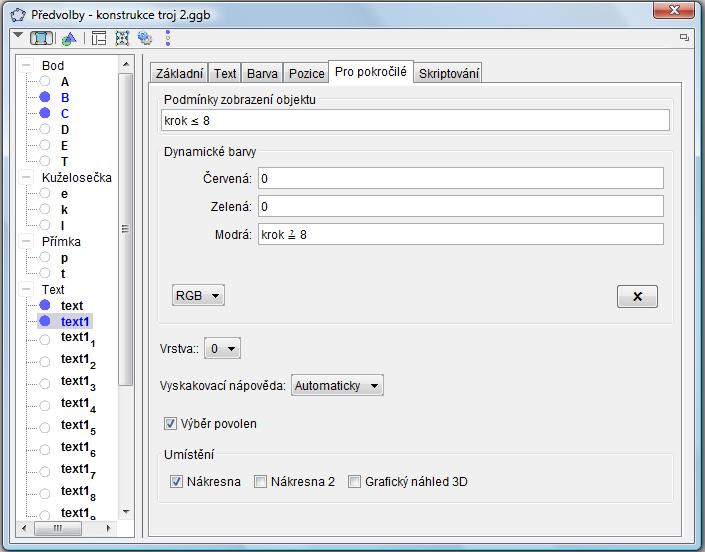
Text se tedy zobrazí v době, kdy je posuvník na hodnotě 8 a již zůstane zobrazen (krok ≤ 8). Modře se pak zobrazí jen na začátku (krok = 8) a pak zůstane černý. Stejně provedeme nastavení pro všechny texty v popisu konstrukce a příslušné objekty v konstrukci.
Pokud si nejste jisti jak jednotlivé objekty nastavit, stáhněte si applet do svého počítače (viz kapitola Jak stáhnout GeoGebraBook) a na jednotlivá nastavení se podívejte.